2015.09.11
2017.05.23
ホームページ制作関連
EC-CUBE3をXSERVERにインストールしてみた

本日EC-CUBE3.0.3をエックスサーバーにインストールしたのですが、過程で何か所か注意が必要な項目があったため忘備録を兼ねて手順を解説いたします。
エックスサーバーの準備
サーバーパネルにログインし、対象ドメインを選択したのち「PHP Ver.切替」をクリックします。デフォルトではPHPのバージョンが5.3.3(推奨)が選択されていますが、EC-CUBE3のシステム要件がPHP5.3.9以降となっている為PHP5.4.35に切り替えます
データベースの設定に関してはエックスサーバーのマニュアルに沿って行うと確実です。(EC-CUBE 2.13.1のマニュアルですが問題ありません)データベースの設定は後ほどEC-CUBEのインストールで使用するためメモ帳などに貼り付けておくと便利です。
EC-CUBEのダウンロード
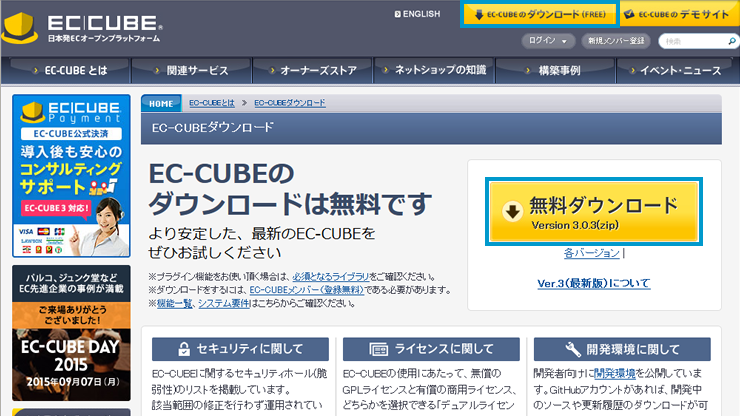
EC-CUBEのオフィシャルサイトよりデータをダウンロードします。ダウンロードにはメンバー登録が必要となります。
ダウンロードファイルを解凍
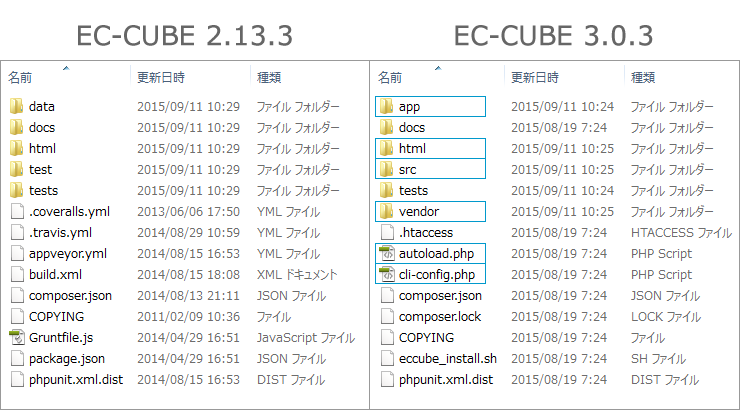
今回はFTPでアップロードする方法で行うため、ローカルでダウンロードデータを解凍します。中身を2系と比較してみても構造はかなり変化していることがわかります。
解凍したファイルでサーバーにアップロードが必要なのは青で囲った6項目となります。.htaccessに関してはアクセス制限を書ける場合の設定が記載されていたので、必要な場合は設定してアップしてください。ちなみに通信速度や環境にもよりますがアップロードには10分ほど時間がかかりました。
インストール
画面にアクセス
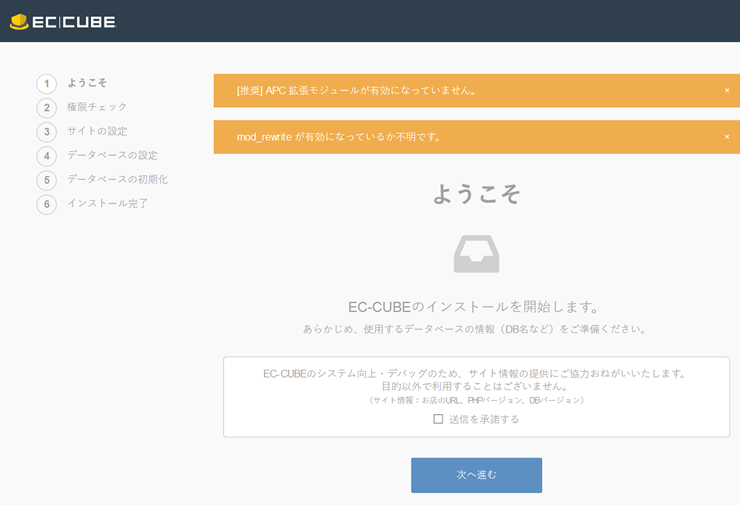
サーバーに先ほどのファイルをアップロードしアップロード先にブラウザからアクセスします。直下にアップロードした場合は「ドメイン/html/」となります。通常であれば「インストール開始ページ」が表示されるのですが、エックスサーバーの場合真っ白で表示されませんでした。
原因を探るためにサーバー上の「html」フォルダの「.htaccess」をリネームして無効化し、ページをリロードしたところ「403 forbidden」が表示されたのでパーミッションを疑いました。結果としては同フォルダ内の「index.php」と「install.php」を755に変更することで無事表示されました。
APC拡張モジュールとmod_rewriteに関するアラートが出ましたが気にしないで「次へ進む」をクリックします。
権限チェック
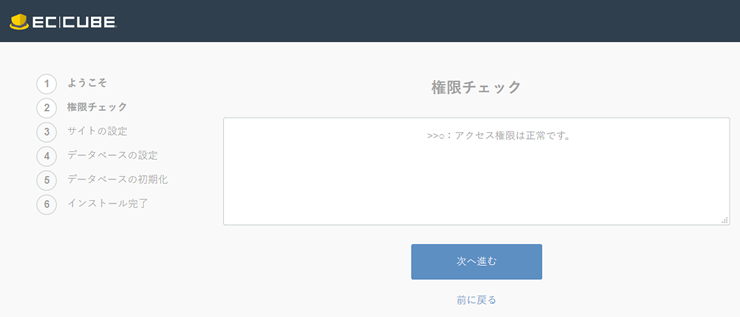
パーミッションの設定が個別に必要な場合はこの画面でファイル名がでるようですが、問題なさそうです。
サイトの設定
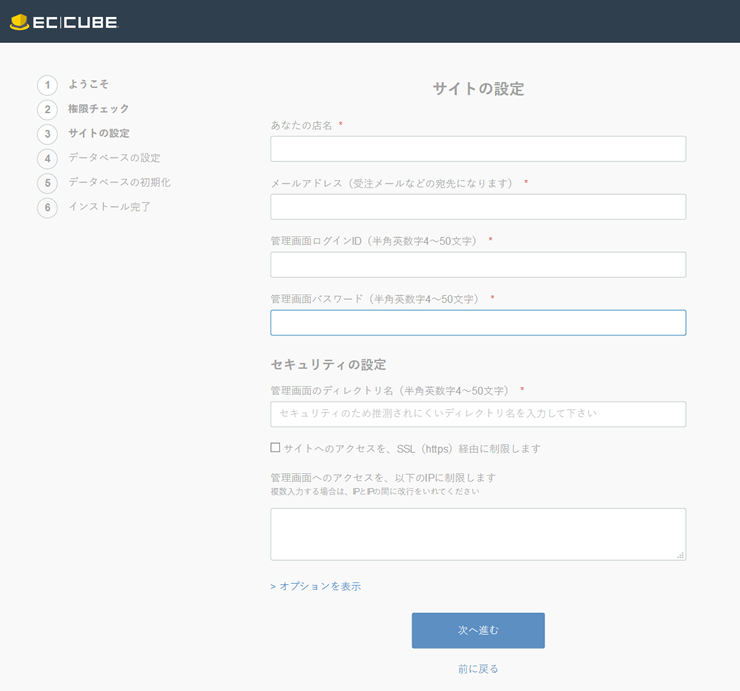
必須項目を入力し、セキュリティの設定はSSLサーバーにインストールしているのでチェックをいれ、IP制限は空白で「次へ進む」をクリック。オプションはメール関連の設定項目でしたがデフォルトのままにしています。
データベースの設定
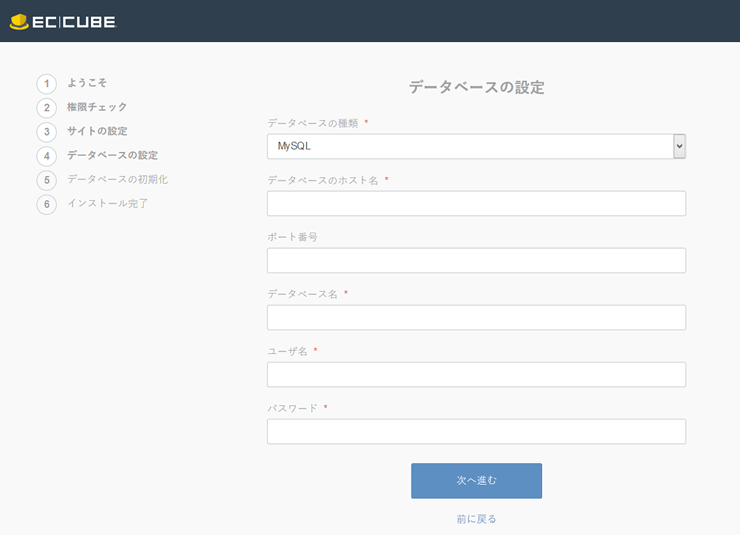
種類はMySQLを選択します。データベースのホスト名はエックスサーバーのサバ―パネルの「MySQL設定」をクリックし一覧の一番下にある「MySQL5.5情報」のテーブルに表示されている「MySQL5.5 ホスト名」を入力します。ポート名は空白で、以下は初めに作成したデータベース情報を入力してください。
データベースの初期化
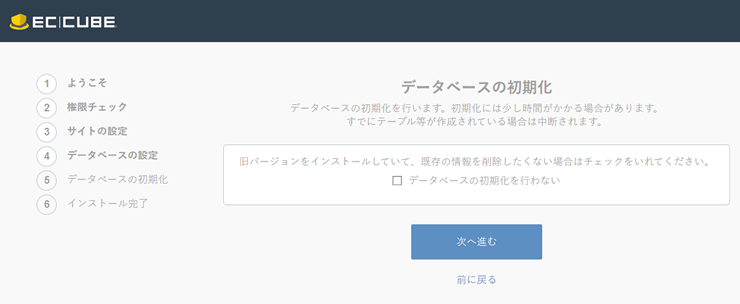
今回は旧バージョンのないサーバーにインストールしたためチェックをいれないで「次へ進む」をクリック。
インストール完了
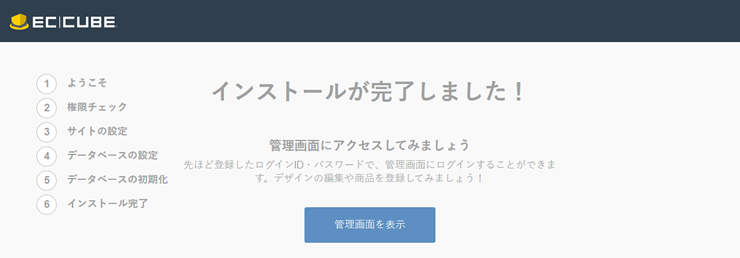
無事インストールを完了することができました。
インストールの感想
インストール開始画面が表示されなったことを除くと大きな落とし穴もなくすんなりインストールできました。他のブログなどでインストールはできたが、管理画面が真っ白といった記事もあったので心配していましたが、管理画面及びフロントともに正常に表示できています。
今回はオフィシャルのアナウンスにしたがってルートを「html」フォルダのままでインストールしました。インストール後にルートの変更を試みましたが、商品が買い物カゴに入らなくなるといった不具合がでたので、おとなしく「html」に戻しました。
これでEC-CUBE3のテスト環境が出来上がったので少しずつ触ってみたいと思います。









